Ecran albastru în Windows 10 rezolvare eroare PC. Vom vorbi despre cum se poate rezolva eroarea Blue Screen pe PC sau laptop cu Windows 7, 8, sau XP.

Windows 10 este un sistem operativ la fel ca și versiunile mai vechi, deci din când în când se pot ivi probleme. Se întâmplă foarte rar din experiența noastră, dar facem acest articol pentru a vă ajuta să rezolvați problema cu Blue Screen (BSOD).
Nu există o soluție magică care să remedieze problema, dar dacă citiți următoarele sfaturi, ar trebui să puteți diagnostica problema și, sperăm, să remediați această eroare.
Conţinut
Faceți o copie de rezervă înainte de a începe
Stocăm multe fișiere importante pe computerele noastre, de la fotografii și clipuri video, la documente importante și toate acestea pot fi pierdute foarte ușor fără o copie de rezervă.
În timp ce ar trebui să faceți asta tot timpul, dacă începeți să aveți probleme cu PC-ul, atunci o copie de rezervă trebuie să fie o prioritate imediată. Este extrem de frustrant să pierdeți inutil date prețioase, iar întregul proces poate fi finalizat într-un timp foarte scurt.
Dacă nu știți cum să faceți o copie de rezervă, avem un articol care vă explică pas cu pas cum să faceți acest lucru. Copie de rezervă la Windows 10 pe PC sau laptop.
Ecran albastru în Windows 10
Este bine să vă amintiți ce ați făcut pe PC sau laptop când ați primit eroarea cu ecranul albastru. Dacă reușiți să vă amintiți, atunci există o șansă bună să rezolvați problema.
De exemplu, dacă observați că ori de câte ori conectați o imprimantă prin USB și încercați să imprimați un document Word obțineți eroarea BSoD, dar dacă imprimați în PDF nu primiți această eroare, atunci posibil că imprimanta este implicată în aceasta eroare.
Verificați codul de eroare
La această eroare cu ecran albastru, uneori va apărea un cod de eroare afișat în partea de jos a mesajului. Salvați codul, apoi căutați pe Google pentru a vedea ce reprezintă acest cod.
Știind ceea ce căutați, cu siguranță va face lucrurile puțin mai clare atunci când este vorba de diagnosticarea problemei.
Ce schimbări ați făcut pe PC sau laptop?
Unul dintre primele lucruri de verificat este să vedeți ce modificări ați făcut. De obicei, va fi un program nou sau o actualizare a unui program existent.
Dacă ecranul albastru apare în timp ce utilizați un program, este bine să îl dezinstalați și apoi să îl reinstalați din nou.
De asemenea, puteți să cautați pe Google pentru a vedea dacă sunt și alți utilizatori care au probleme cu acel program și ce soluții au descoperit.
Actualizați driverele
Au fost multe cazuri în trecut de acest tip, și acest lucru s-a dovedit a fi de la drivere în special video. Dacă ați actualizat recent driverele și de atunci aveți această eroare, atunci ar trebui să reveniți la o versiunea anterioară.
Alternativ, mergeți pe pe site-ul producătorului pentru a vedea dacă există probleme cunoscute cu actualizarea.
Pentru a dezinstala un program sau un driver, trebuie să faceți clic pe zona de căutare din bara de activități, apoi să tastați view installed updates și selectați opțiunea care apare.
Acum veți vedea panoul de control, de unde puteți verifica data la actualizări când au fost instalate, dezinstalați pe cele care credeți că ar putea provoca problema.
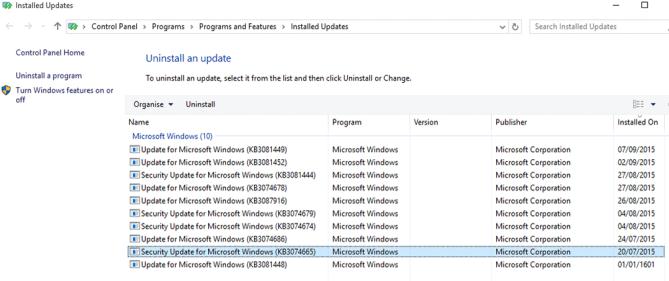
Actualizați Windows-ul
Un alt lucru de verificat este dacă Windows-ul este actualizat. Pentru a face acest lucru, faceți clic pe butonul Start, apoi faceți clic pe Update & security. Când apare panoul de actualizări, faceți clic pe Check for Updates.
Verificați hardware-ul
Dacă folosiți un PC, ar fi bine să deschideți carcasa și să vă asigurați că toate componentele hardware sunt așezate corect. În cazul în care un component nu este împins complet în slot, atunci este posibil că aceasta creează problema.
Desigur, dacă ați înlocuit placa video sau RAM-ul de curând, acest lucru ar trebui verificat, deoarece noul hardware ar putea provoca problema.
Dacă doriți să mutați programele din Windows pe un stick USB, avem un articol dedicat acestui subiect aici. Mutare programe din Windows pe SD card sau stick USB.